
Office 365 är Microsofts prenumerationspaket En introduktion till Office 365: Ska du köpa in den nya Office Business Model? En introduktion till Office 365: Ska du köpa in i New Office Business Model? Office 365 är ett abonnemangsbaserat paket som ger tillgång till den senaste skrivbordet Office Suite, Office Online, Cloud Storage och premium mobilappar. Ger Office 365 tillräckligt med värde för att vara värt pengarna? Läs mer designat för produktivitet och samarbete. Så, de Office-verktyg du får beror på vilken nivå du väljer.
Du är redan bekant med Word eller PowerPoint. Så, låt oss undersöka fem andra Office 365-verktyg som gör teamsamarbetet enklare.
1. Skype för företag
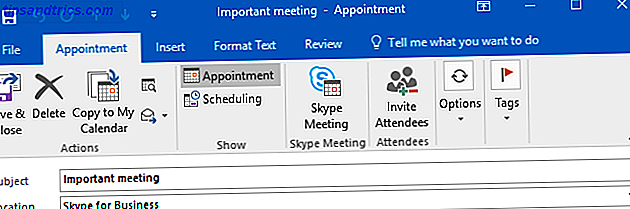
Skype for Business var tidigare känd som Lync. Idag är Lync ett separat program till den fritt tillgängliga Skype som är Microsofts främsta företagsmeddelande och möteslösning. Med det kan du kommunicera via text, ljud och video.
Du kan till och med vara värd ett samtal med upp till 250 personer, oavsett om de är i din organisation.
Det finns många Skype-alternativ Fed Up With Skype? Här är 6 av de bästa fria alternativen Fed Up med Skype? Här är 6 av de bästa fria alternativen Är du frustrerad med Skype och söker efter alternativ? En av dessa fantastiska videochatt- och ringerapps tillgängliga på nästan alla plattformar kan hjälpa dig att göra omkopplaren. Läs mer . Men, Skype for Business integrerar så bra med resten av Office 365-paketet som det inte är meningslöst att inte använda det.
En ide att använda Skype for Business effektivt:
När du planerar ett möte i Outlook, gå till Avtal> Skype Meeting för att automatiskt bädda in en länk som folk kan klicka för att ansluta.
En gång i mötet kan du klicka på ikonen Present för att visa skrivbordet, en PowerPoint-presentation eller till och med starta en omröstning. Du kan också klicka på ikonen Ellipses> Starta inspelning för att spara all ljud och video från mötet.
För mer bästa tips, kolla in vår guide för att få de bästa mötena med Skype for Business 7 Skype för företagstips och tricks för bra möten 7 Skype for Business Tips och tricks för stora möten Skype for Business, tidigare Lync, låter dig vara värd för att 250 personer i ett virtuellt möte eller webbseminarium. Du kan använda en kombination av ljud, bilder och chatt för att engagera din publik. Vi visar dig ... Läs mer.
2. Microsoft OneNote

Om du vill förbättra noteringen tar OneNote den perfekta lösningen för dig. Du kan skriva anteckningar, rita, fånga skärmdumpar, spela in ljud och så mycket mer. Det skiljer sig från en ordbehandlare som Word. OneNote fungerar mer som ett ringsignal, så att du kan samla dina anteckningar över alla applikationer.
Vi har tidigare listat hur du använder OneNote för arbete, så kolla in den här guiden för några ultimata produktivitetstips.
Till exempel, tryck på Windows-tangenten + N när som helst för att snabbt skriva en anteckning. Eller markera något du har skrivit och tryck Ctrl + 1 för att göra det till en kryssruta - den perfekta början av en att göra-lista.
En ide att använda Microsoft OneNote effektivt:
Använd Draw- fliken för viss visuell inspelning eller alternativet Infoga> Spela in ljud / video . Det hjälper även dig att skriva över text som är lagrad i en bild. Högerklicka bara på bilden och klicka på Kopiera text från bild .
Förhoppningsvis är det uppenbart att OneNote är mycket mer än en enkel notering. För fullständig information, var noga med att läsa den enda OneNote guide du någonsin behöver.
3. Microsoft OneDrive
Om du har skickat filer till kollegor eller laddat dem till fildelningssidor är det dags att sluta och använda OneDrive. Det är en cloud storage-tjänst som Dropbox och Google Drive som låter dig ladda upp filer och komma åt dem var som helst.
För att sätta en enskild fil eller en grupp filer på OneDrive, är det lika enkelt som Ladda upp> Filer eller mapp . Alternativt, gå till den nya rullgardinsmenyn för att omedelbart skapa saker som ett Word-dokument eller Excel-arbetsbok .
Medan det inte fungerar som en fullfjädrad backup-lösning, har OneDrive versionshistorik. Högerklicka på en fil och klicka på Versionshistorik för att se senaste ändringar i din fil, från vilken du sedan kan rulla tillbaka till en tidigare iteration.
En ide att använda Microsoft OneDrive effektivt:
För en organisation är kanske den mest användbara funktionen att kunna dela en fil med ett knapptryck. Högerklicka på en fil och klicka på Dela .
Härifrån kan du använda rullgardinsmenyn för att dela filen med någon, de i din organisation eller specifika personer som bestäms via e-postadress. Du kan också skapa en delbar länk eller inbädda den direkt i Outlook.
För mer råd, kolla in vår snabba handbok för att använda OneDrive i Windows 10 En snabbguide till OneDrive i Windows 10 En snabbguide till OneDrive i Windows 10 Kan OneDrive ersätta Google Drive eller Dopbox? Det beror på. För att hjälpa dig att bestämma, berättar vi allt om OneDrive bästa funktioner och hur du ställer in det. Läs mer .
4. Microsoft SharePoint

SharePoint är ett odjur. Det finns inget artigt sätt att säga det. Om du någonsin stött på det i din organisation kan du ha förutseenden om vad det är och om det är bra eller inte. I stort sett är SharePoint en cloud intranät som låter lag skapa sidor för sig själva och det bredare företaget.
SharePoint kan göra mycket och det bygger på ett starkt IT-team för att genomföra det bra och ge det en anständig struktur. Det är inte lika användarvänligt som några av Microsofts nyare verktyg, men det kan vara lika kraftfullt, särskilt när du befinner dig i en stor organisation som har problem med att dela information.
En ide att använda Microsoft SharePoint effektivt:
Sharepoint är ett komplett content management system. Använd den som en wiki - kanske som en informativ mikrosite om ditt lag eller vad du arbetar med. Dessa kan konfigureras med integreringar som enkäter eller kontaktformulär, tillsammans med att lagra och dela filer.
Du kan bygga din organisations intranets hemsida som samlar dokument, e-postmeddelanden, flöden (nyheter, Yammer eller vad du vill), videoklipp och mer. Ladda upp träningsmaterial, tagga dina filer med metadata och hålla alla engagerade med meddelanden på datorn och mobilen.
5. Microsoft-lag
Slack har tagit världen med storm Slack Makes Group Communication Snabbare och enklare Slack Gör gruppkommunikation Snabbare och enklare Gruppemail kan verkligen döda produktiviteten. Det är dags att sätta postklienterna vila och använda samarbetstjänster som nyligen lanserade Slack. Läs mer, men Microsoft vilar inte på sina laureller. I stället kämpade de tillbaka genom att starta lag. Medan lag ser ut som Slack på ytan är det faktiskt mer än så. Det kombinerar chatt och Office 365s affärsapplikationer tillsammans för att skapa ett samlingsnav.
Kanaler kan skapas för olika diskussionsämnen och dina lagmedlemmar kan snabbt och enkelt chatta fram och tillbaka med varandra. Samtal kan gängas för att stoppa folk som pratar över varandra. Emojis, gifs och anpassade memes kan skickas för att hålla sakerna roliga.
En ide att använda Microsoft-team effektivt:
Microsoft Team integrerar allt från Word till OneNote till Power BI. Till exempel kan du ladda upp ett dokument till lag och få människor att kommentera och samarbeta på det utan att någonsin lämna plattformen. Eller du kan använda Planner för att hålla dig uppdaterad med allt ditt lags arbete, tilldela uppgifter och rensa för att göra listor när du än är.
Kanske ännu bättre är möjligheten att använda API: er från tredje part eller använda sina plattformar. Du kan få ett Twitter-flöde automatiskt uppdaterat inom ditt lagområde, till exempel, vilket är den typ av bot som Slack-användare kanske känner till. Lag kan också integreras med saker som Trello, vilket betyder att du kan använda tjänsten utan att lämna lagets miljö.
Hur arbetar du med Office 365?
Använd dessa Office 365-affärsverktyg tillsammans och du kan göra din organisation mer effektiv och samarbetande. Naturligtvis kan de bästa verktygen i världen ensam inte hjälpa dig att uppnå det. Se våra tips för effektiv online-samarbete i realtid. Teamarbete: 10 tips för effektiv real-time-nätverkssamarbetande team: 10 tips för effektiv online-samarbete i realtid Läs mer för mer råd.

![Så här får du Mac och Windows-teckensnitt i Ubuntu [Linux]](https://www.tipsandtrics.com/img/linux/291/how-get-mac-windows-fonts-ubuntu.png)
![Miro: En allt-i-ett-applikation för att hantera alla dina media [Cross-Platform]](https://www.tipsandtrics.com/img/linux/950/miro-an-all-one-application-manage-all-your-media.jpg)
